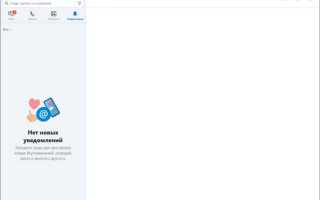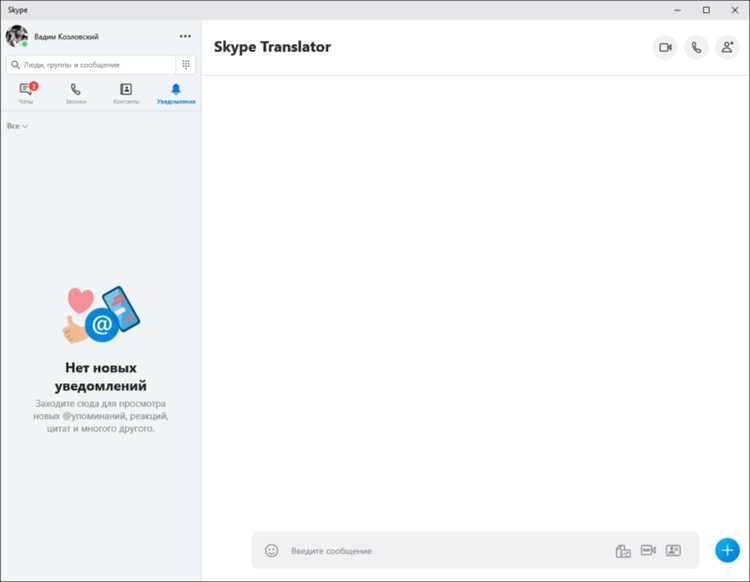
Для начала загрузите установочный файл с официального сайта Skype – skype.com. Выбирайте версию, соответствующую вашей операционной системе: Windows, macOS или Linux. Обратите внимание на системные требования – для корректной работы нужна не ниже Windows 8 или macOS 10.12.
После загрузки запустите установочный файл. Следуйте указаниям мастера установки: выберите язык, папку для установки и разрешите доступ к микрофону и камере, если планируете видеозвонки. Отметьте, нужно ли запускать Skype автоматически при старте системы.
После установки откройте приложение и войдите под своей учетной записью Microsoft или создайте новую. Если планируется использование Skype для работы, настройте параметры безопасности и конфиденциальности через меню настроек.
Как проверить системные требования для Skype на ноутбуке
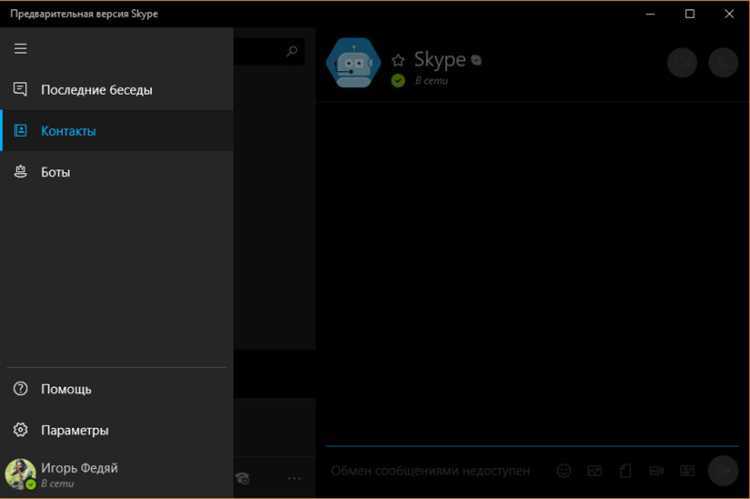
Для корректной работы Skype необходима операционная система Windows 10 или выше, macOS 10.12 и новее, либо одна из популярных Linux-систем с поддержкой 64-битных версий приложений. Минимальный объём оперативной памяти – 4 ГБ, рекомендуемый – 8 ГБ и больше.
Процессор должен поддерживать архитектуру x86 или x64 с частотой не ниже 1 ГГц. Для видео-звонков потребуется веб-камера с разрешением минимум 720p и микрофон. Скорость интернет-соединения не должна быть ниже 1,5 Мбит/с для стабильного видео.
Чтобы проверить параметры ноутбука на Windows, откройте «Параметры» → «Система» → «О системе», где увидите версию ОС, тип процессора и объём оперативной памяти. На macOS информация доступна через меню Apple → «Об этом Mac».
Для проверки камеры и микрофона используйте встроенные приложения «Камера» и «Звук» или соответствующие настройки в панели управления. Тест скорости интернет-соединения можно провести через сервисы speedtest.net.
Если какие-то параметры не соответствуют требованиям, обновление оборудования или системы поможет избежать проблем с установкой и использованием Skype.
Где скачать официальный установочный файл Skype
Официальный установочный файл Skype доступен на сайте Microsoft по адресу https://www.skype.com/ru/get-skype/. Здесь предоставлены версии для Windows, macOS, Linux и мобильных устройств.
Для Windows ноутбуков выберите раздел «Скачать Skype для Windows». Файл будет иметь расширение .exe и подходить для 32- и 64-битных систем. Если нужна конкретная версия для Windows 10 или 11, ссылки расположены на той же странице.
Проверяйте наличие сертификата безопасности сайта: адрес должен начинаться с https и иметь значок замка в адресной строке браузера. Это подтверждает подлинность источника и защищает от подделок.
Для загрузки откройте страницу с официальным сайтом, нажмите кнопку загрузки, дождитесь окончания скачивания, затем запускайте файл для установки. Скачивание с других ресурсов повышает риск заражения вредоносным ПО и несовместимости.
Подробная инструкция по запуску установщика Skype
После загрузки установочного файла Skype найдите его в папке «Загрузки» или в той директории, куда сохраняли файл. Обычно имя файла выглядит как SkypeSetup.exe или SkypeInstaller.exe.
Дважды кликните по файлу для запуска установщика. Если система попросит подтверждение запуска от имени администратора, нажмите «Да». Это необходимо для корректной установки программы.
Если после двойного клика установщик не запускается, попробуйте правой кнопкой мыши вызвать контекстное меню и выбрать «Запуск от имени администратора». Это решит проблему с правами доступа.
При появлении окна контроля учетных записей Windows (UAC) подтвердите действие, чтобы разрешить установке внесение изменений.
Если установка не начинается и вы видите сообщение об ошибке, проверьте целостность файла – повторно скачайте установщик с официального сайта https://www.skype.com.
Убедитесь, что на диске достаточно свободного места для установки – минимум 200 МБ.
После запуска установщика появится окно с предложением выбрать язык и папку для установки. Следуйте инструкциям на экране для продолжения.
Настройка параметров установки Skype на ноутбуке
После запуска установочного файла Skype откроется окно выбора параметров установки. Важно внимательно настроить каждый пункт, чтобы программа работала корректно и не занимала лишнее место.
- Папка установки: выберите диск и каталог для установки. По умолчанию Skype устанавливается в папку
C:\Program Files (x86)\Microsoft\Skype. Рекомендуется использовать системный диск с достаточным свободным пространством (не менее 500 МБ). - Создание ярлыков: отметьте опцию создания ярлыков на рабочем столе и в меню «Пуск» для быстрого запуска.
- Автоматический запуск Skype: включите или отключите запуск программы вместе с Windows. Если ноутбук не всегда используется для видеозвонков, автоматический запуск можно отключить.
- Обновления: выберите автоматическую установку обновлений для обеспечения безопасности и стабильной работы или ручной контроль для экономии трафика.
- Выбор языка интерфейса: подтвердите нужный язык (по умолчанию система подбирает язык ОС). При необходимости смените на русский или другой.
После проверки параметров нажмите кнопку «Установить». При ошибках или отсутствии прав администратора установка не начнется, проверьте разрешения пользователя или запустите установщик от имени администратора.
Как создать или войти в учетную запись Skype после установки

После запуска Skype на ноутбуке появится окно входа. Для создания новой учетной записи нажмите «Создать новую учетную запись» или «Зарегистрироваться». Вас перенаправит на страницу регистрации Microsoft, так как Skype использует единую учетную запись.
Заполните поля: укажите адрес электронной почты или номер телефона, создайте пароль, введите имя и фамилию. После этого подтвердите регистрацию через код, который придет на почту или телефон.
Для входа в существующую учетную запись введите свой логин (электронную почту, номер телефона или Skype-имя) и пароль. Если вы забыли пароль, воспользуйтесь ссылкой «Забыли пароль?» и следуйте инструкциям по восстановлению доступа.
При первом входе Skype может запросить доступ к микрофону и камере. Для полноценной работы разрешите эти запросы.
Если вы хотите войти через аккаунт Microsoft, используйте кнопку «Войти с помощью Microsoft», введите данные от аккаунта и подтвердите вход.
После успешного входа откроется основное окно Skype, где можно настроить профиль и начать общение.
Решение возможных проблем при установке Skype
Если установка Skype прерывается или программа не запускается после установки, проверьте следующие моменты.
- Проверьте системные требования: Skype требует Windows 10 версии 15063.0 или новее, минимум 2 ГБ оперативной памяти и свободное место на диске не менее 300 МБ.
- Убедитесь, что установочный файл скачан с официального сайта Skype (https://www.skype.com) и не поврежден. Повторно скачайте файл, если есть подозрения на повреждение.
- При ошибках запуска с сообщением об отсутствующих файлах Visual C++ Redistributable скачайте и установите пакет Microsoft Visual C++ 2015-2019 Redistributable с официального сайта Microsoft.
- Отключите антивирус и брандмауэр на время установки, так как они могут блокировать установку или запуск программы.
- Запустите установку от имени администратора: нажмите правой кнопкой на файл и выберите «Запуск от имени администратора».
- Если появляется ошибка о несовместимости, проверьте, не установлена ли 64-битная версия Skype на 32-битной системе или наоборот. Скачайте соответствующую разрядность.
- Проверьте свободное место на диске: недостаток памяти вызывает прерывание установки. Очистите временные файлы или удалите ненужные программы.
- Если Skype не запускается после установки, удалите программу через «Программы и компоненты», затем очистите папки %AppData%\Skype и %LocalAppData%\Microsoft\Skype и повторите установку.
При появлении конкретных кодов ошибок рекомендуется искать решение по ним на официальном форуме поддержки Skype или на сайте Microsoft.
Как обновить Skype на ноутбуке вручную
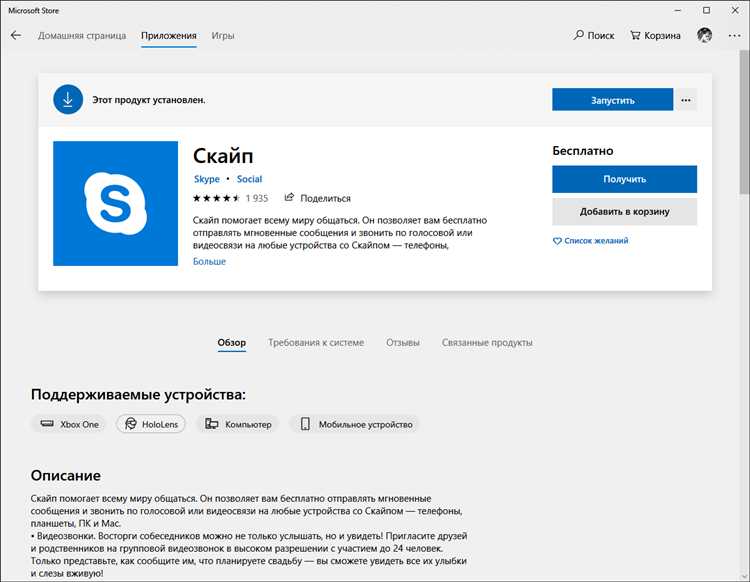
Откройте Skype и в верхнем меню выберите Справка – Проверить обновления. Если новая версия доступна, появится уведомление с предложением загрузить и установить её.
Если меню Справка отсутствует, перейдите на официальный сайт Skype по адресу https://www.skype.com/ru/get-skype/. Выберите версию для вашей операционной системы и скачайте установочный файл.
Закройте Skype перед установкой обновления, чтобы избежать ошибок. Запустите скачанный файл и следуйте указаниям установщика. Система автоматически заменит старую версию на новую.
После завершения установки перезапустите Skype. В настройках можно проверить текущую версию, чтобы убедиться, что обновление прошло успешно.
Вопрос-ответ:
Как скачать и установить Skype на ноутбук с Windows?
Для установки Skype на ноутбук с Windows нужно открыть официальный сайт Skype, выбрать раздел загрузок и скачать установочный файл. После скачивания запустите файл и следуйте инструкциям мастера установки, принимая условия лицензии. Когда процесс завершится, можно запускать программу и войти в свой аккаунт или создать новый.
Какие системные требования для установки Skype на ноутбук?
Для работы Skype ноутбук должен иметь операционную систему Windows 7 или новее, минимум 1 ГБ оперативной памяти, процессор с частотой не ниже 1 ГГц и доступ к интернету. Также важно, чтобы на устройстве было достаточно свободного места для установки программы и обновлений.
Что делать, если при установке Skype возникает ошибка?
Если появляется ошибка, попробуйте сначала перезагрузить ноутбук и запустить установку заново. Проверьте, достаточно ли свободного места на диске и обновлена ли операционная система. Иногда помогает запуск файла установки от имени администратора. Если проблема сохраняется, стоит скачать установочный файл заново с официального сайта, чтобы исключить повреждение файла.
Можно ли установить Skype на ноутбук без прав администратора?
Обычно для установки программ требуется право администратора, включая Skype. Без таких прав установка может не пройти. В некоторых случаях возможно использование портативных версий программ, которые не требуют установки, но официальный Skype в таком формате недоступен. Лучше обратиться к администратору системы для установки.
Как настроить Skype после установки на ноутбуке?
После установки запустите Skype и войдите в свой аккаунт, указав логин и пароль. Если аккаунта нет, можно создать новый прямо в приложении. Затем стоит проверить микрофон и камеру в настройках, чтобы убедиться, что они работают. Также можно добавить контакты для общения и настроить уведомления по своему усмотрению.
Какие системные требования нужны для установки Skype на ноутбук?
Для корректной работы Skype на ноутбуке требуется операционная система Windows 7 и выше, минимум 1 ГБ оперативной памяти, свободное место на диске около 200 МБ, а также стабильное интернет-соединение. Также необходим микрофон и динамики или наушники для аудио- и видеозвонков.